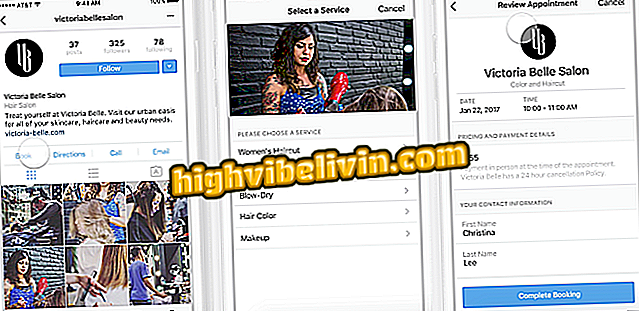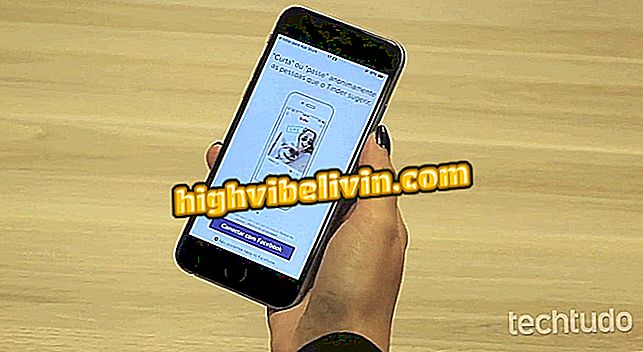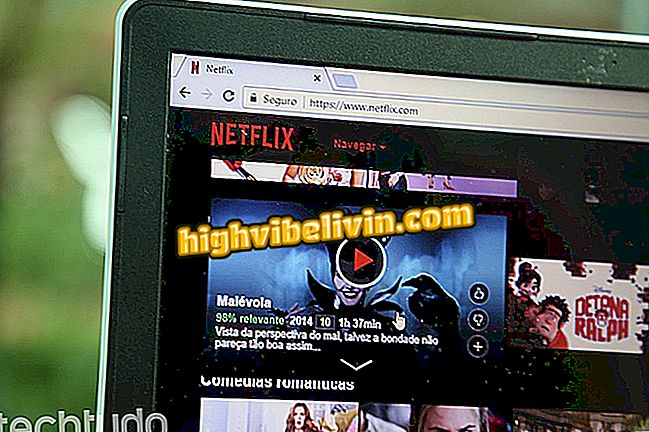Πώς να βελτιώσετε την παραγωγικότητά σας στα Windows 10
Τα Windows 10 φέρνουν μια σειρά λειτουργιών που μπορούν να μειώσουν την παραγωγικότητα στον υπολογιστή σας. Αυτές είναι συχνά περιττές λειτουργίες, όπως ειδοποιήσεις με συμβουλές σχετικά με τον τρόπο χρήσης του συστήματος ή προτάσεις για νέες εφαρμογές στο μενού Έναρξη. Επιπλέον, αυτά τα χαρακτηριστικά μπορούν να προκαλέσουν στον χρήστη να χάσει χρόνο και να μειώσει την παραγωγικότητά του. Δείτε το σεμινάριο παρακάτω για μερικές συμβουλές σχετικά με τον τρόπο διαμόρφωσης ή απενεργοποίησης ορισμένων πόρων συστήματος της Microsoft.
Το Dynamic Lock δημιουργεί επιπλέον επίπεδο ασφάλειας στα Windows 10

Δείτε πώς να βελτιώσετε την παραγωγικότητά σας σε έναν υπολογιστή Windows 10
Χρησιμοποιήστε τη λειτουργία μη διαταραχής
Η λειτουργία μη διαταραχής απενεργοποιεί τις ειδοποιήσεις όταν εργάζεστε. Για να το κάνετε αυτό, κάντε δεξί κλικ στο εικονίδιο του κέντρου ειδοποιήσεων στην κάτω δεξιά γωνία της οθόνης και κάντε κλικ στην επιλογή "Ενεργοποίηση μην ενοχλείτε".

Ενεργοποίηση λειτουργίας Μην ενοχλείτε
Απενεργοποιήστε τις ειδοποιήσεις
Στη λειτουργία Μην ενοχλεί, οι ειδοποιήσεις διακόπτονται προσωρινά και συνεχίζονται την επόμενη μέρα. Εάν θέλετε να απενεργοποιήσετε οριστικά τις ειδοποιήσεις, μεταβείτε στις ρυθμίσεις ειδοποιήσεων (στην ενότητα "Συσκευές" στην εφαρμογή "Ρυθμίσεις Windows 10") και καταργήστε την επιλογή "Λήψη ειδοποιήσεων από εφαρμογές και άλλους αποστολείς".

Απενεργοποίηση ειδοποιήσεων
Απενεργοποιήστε τα Windows 10 Συμβουλές
Τα Windows 10 εμφανίζουν ειδοποιήσεις με συμβουλές σχετικά με τον τρόπο χρήσης του συστήματος. Για να απενεργοποιήσετε αυτές τις ειδοποιήσεις, ανοίξτε τις ρυθμίσεις και κάντε κλικ στην επιλογή "Συσκευές". Στην αριστερή πλευρά του παραθύρου, κάντε κλικ στην επιλογή "Ειδοποιήσεις και ενέργειες" και, στη δεξιά πλευρά, απενεργοποιήστε το στοιχείο "Λάβετε συμβουλές, κόλπα και συμβουλές σχετικά με τον τρόπο χρήσης των Windows".

Απενεργοποίηση των Συμβουλών των Windows 10
Καταργήστε τις προτάσεις εφαρμογής από το μενού "Έναρξη"
Από προεπιλογή, τα Windows 10 εμφανίζουν συμβουλές για εφαρμογές και παιχνίδια στο μενού "Έναρξη". Μπορείτε εύκολα να απενεργοποιήσετε αυτήν τη ρύθμιση στις ρυθμίσεις των Windows 10 στην ενότητα "Προσαρμογή". Στην αριστερή πλευρά του παραθύρου, κάντε κλικ στην καρτέλα "Εκκίνηση" και, στη δεξιά πλευρά, καταργήστε την επιλογή "Εμφανίζεται κάποιες συμβουλές κατά την εκκίνηση".

Απενεργοποίηση προτάσεων εφαρμογής
Απενεργοποιήστε τον μετρητή ειδοποιήσεων στο εικονίδιο των εφαρμογών
Τα Windows 10, από προεπιλογή, εμφανίζουν έναν μετρητή με τον αριθμό των μη αναγνωσμένων ειδοποιήσεων στις συντομεύσεις εφαρμογής της γραμμής εργασιών. Αυτό μπορεί να σας ωθήσει την περιέργεια και να σας κάνει να ανοίξετε την εφαρμογή για να μάθετε τι είναι όλο.
Για να απενεργοποιήσετε αυτήν τη δυνατότητα, μεταβείτε στις ρυθμίσεις Windows 10 και κάντε κλικ στην επιλογή "Προσαρμογή". Επιλέξτε "Γραμμή εργασιών" στην αριστερή πλευρά του παραθύρου και απενεργοποιήστε την επιλογή "Εμφάνιση ειδοποιήσεων στα κουμπιά της γραμμής εργασιών".

Απενεργοποίηση του μετρητή ειδοποιήσεων
Απενεργοποιήστε τα δυναμικά μπλοκ εκκίνησης
Το μενού Έναρξη των Windows 10 εμφανίζει δυναμικά μπλοκ με πολλές πληροφορίες σχετικά με τις εφαρμογές σας και αυτό μπορεί να αποτελέσει πηγή απόσπασης της προσοχής. Ωστόσο, είναι πολύ εύκολο να την απενεργοποιήσετε: κάντε δεξί κλικ στο μπλοκ εφαρμογών και στο μενού που εμφανίζεται, μεταβείτε στο "Περισσότερα" και κάντε κλικ στο "Απενεργοποίηση δυναμικού μπλοκ".

Απενεργοποίηση δυναμικών αποκλεισμών
Απενεργοποιήστε τις συμβουλές της Cortana
Η Cortana μπορεί να εμφανίσει ειδοποιήσεις, χαιρετισμούς και άλλες ειδοποιήσεις στο πλαίσιο αναζήτησης στη γραμμή εργασιών των Windows 10. Για να αποφύγετε κάτι τέτοιο, μεταβείτε στις ρυθμίσεις του Προσωπικού Βοηθού της Microsoft και απενεργοποιήστε την επιλογή "Μηνύματα στη γραμμή εργασιών".

Απενεργοποίηση των ειδοποιήσεων της Cortana
Καταργήστε τη γραμμή αναζήτησης από την Cortana
Μπορείτε επίσης να καταργήσετε τη γραμμή αναζήτησης της Cortana για να εμφανίσετε περισσότερα εικονίδια εφαρμογών στη γραμμή εργασιών και να αυξήσετε την παραγωγικότητά σας αν χρειάζεται να εργάζεστε ταυτόχρονα με πολλές ανοιχτές εφαρμογές.
Για να το κάνετε αυτό, κάντε δεξί κλικ σε ένα κενό χώρο στη γραμμή εργασιών και στο μενού που εμφανίζεται, μεταβείτε στο "Cortana" και επιλέξτε το εικονίδιο "Show Cortana" ή "Hidden".

Κρύβοντας τη γραμμή αναζήτησης της Cortana
Αφαιρέστε το ρολόι από τη γραμμή εργασιών
Μπορείτε επίσης να αφαιρέσετε το ρολόι από τη γραμμή εργασιών των Windows 10. Αυτό θα σας εμποδίσει να δώσετε προσοχή στο χρόνο και εστιάζοντας στο έργο σας. Για να απενεργοποιήσετε το ρολόι, μεταβείτε στις ρυθμίσεις της γραμμής εργασιών (στην ενότητα "Προσαρμογή") και κάντε κλικ στην επιλογή "Ενεργοποίηση ή απενεργοποίηση εικονιδίων συστήματος". Τέλος, απενεργοποιήστε το στοιχείο "Ρολόι".

Απενεργοποίηση του ρολογιού των Windows
Εκεί! Απολαύστε τις συμβουλές για να αποφύγετε τις περισπασμούς και να βελτιώσετε την παραγωγικότητά σας σε έναν υπολογιστή Windows 10.
Windows 10 χωρίς ήχο: πώς να λύσετε και να επιστρέψετε ήχο στον υπολογιστή; Πηγαίνετε στο φόρουμ.